Создание пользовательских форм
Заметка
Действие Отобразить пользовательскую форму основано на технологии адаптивных карточек. На этой странице дана дополнительная информация об адаптивных карточках.
Окна сообщений позволяют предлагать пользователям вводить различные данные, такие как текст, даты и файлы, или отображать информацию и результаты на экране.
Хотя большинство действий этой группы могут обрабатывать сценарии, в которых требуется один вход, для некоторых средств автоматизации может потребоваться комбинация входов и/или выходов. Наилучшим подходом к решению этих сценариев является действие Отобразить пользовательскую форму.
Чтобы создать пользовательскую форму, разверните действие Отобразить пользовательскую форму и выберите кнопку Конструктор пользовательских форм, чтобы открыть конструктор форм.
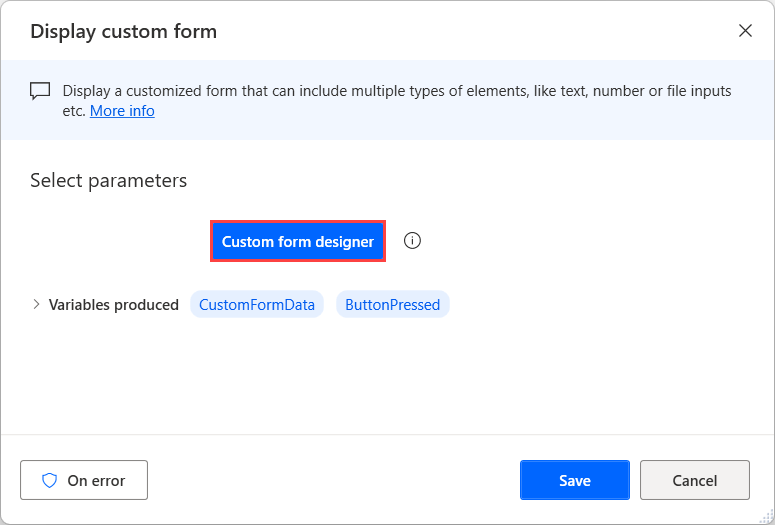
В левой части конструктора есть список со всеми доступными элементами ввода, которые вы можете добавить в форму, например текст, дата и ввод файлов, а также некоторые неинтерактивные элементы, например тексты и изображения.
Чтобы добавить элемент в настраиваемую форму, дважды щелкните его или перетащите в рабочую область конструктора. Используйте панель предварительного просмотра в нижней части конструктора форм, чтобы увидеть, как настроенная форма будет выглядеть во время выполнения.
После добавления элемента вы можете обрабатывать все доступные свойства в правой части конструктора форм. Доступные свойства могут различаться в зависимости от характера выбранного элемента.
Заметка
Помимо элементов формы конструктор форм предоставляет некоторые свойства для настройки внешнего вида родительского диалога пользовательской формы. Чтобы настроить их, выберите пустое место в рабочей области и просмотрите доступные свойства на соответствующей панели.
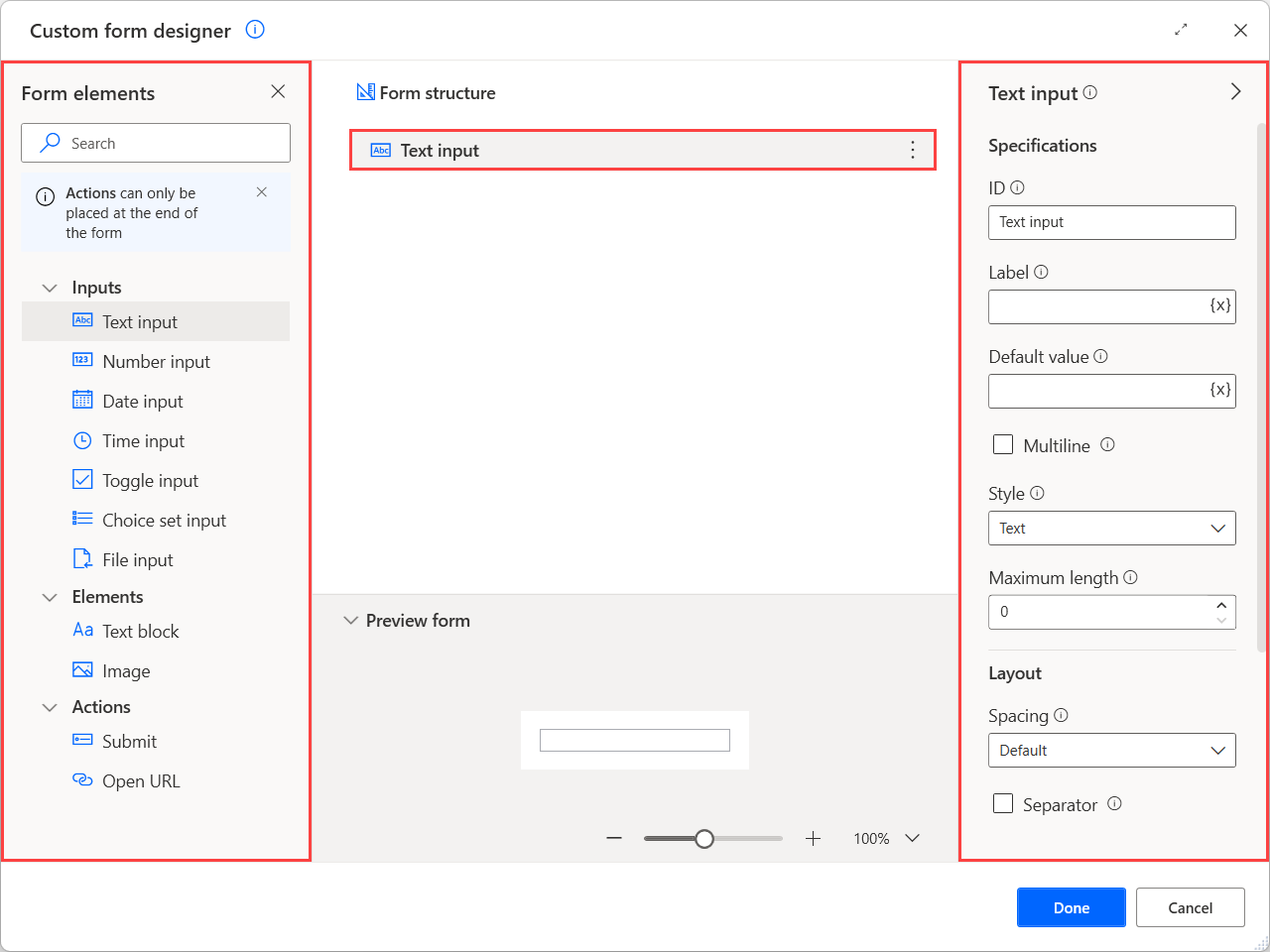
Когда пользователь заполняет настраиваемую форму, предоставленные данные сохраняются в пользовательской объектной переменной CustomFormData. Чтобы получить доступ к значению определенного элемента ввода, хранящемуся в пользовательском объекте, используйте следующую нотацию: %CustomFormData['ElementID']%.
Внимание
Идентификатор каждого элемента должен быть уникальным и не может быть пустым. Также он должен начинаться с буквы и может содержать латинские буквы, цифры и пробелы. Вы не можете использовать переменные в полях ID. Если указан неверный идентификатор, последний использовавшийся действительный идентификатор будет автоматически восстановлен после закрытия и сохранения файла конструктор форм.
Заметка
Дополнительную информацию о пользовательских объектах и обращении с ними можно найти в разделе Расширенные типы данных.
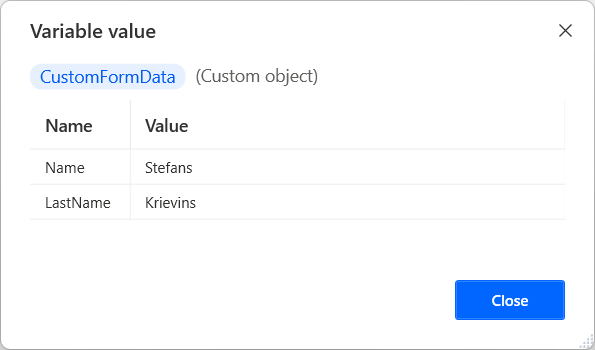
Помимо ввода и неинтерактивных элементов, конструктор форм дает некоторые действия для реализации дополнительных функций в ваших формах.
Рассматривайте действия как кнопки, которые позволяют запускать различные функции в зависимости от того, какая кнопка была нажата. Например, используйте действие Отправить в качестве кнопки сохранения для сбора и сохранения предоставленных пользовательских данных для последующего использования в потоке.
Заметка
Действия можно добавлять только в конец структуры формы, после любого другого типа элемента формы.
Как и у других элементов, у каждого действия есть идентификатор, который описывает его уникальным образом. Когда действие выбрано, его идентификатор сохраняется в переменной ButtonPressed.
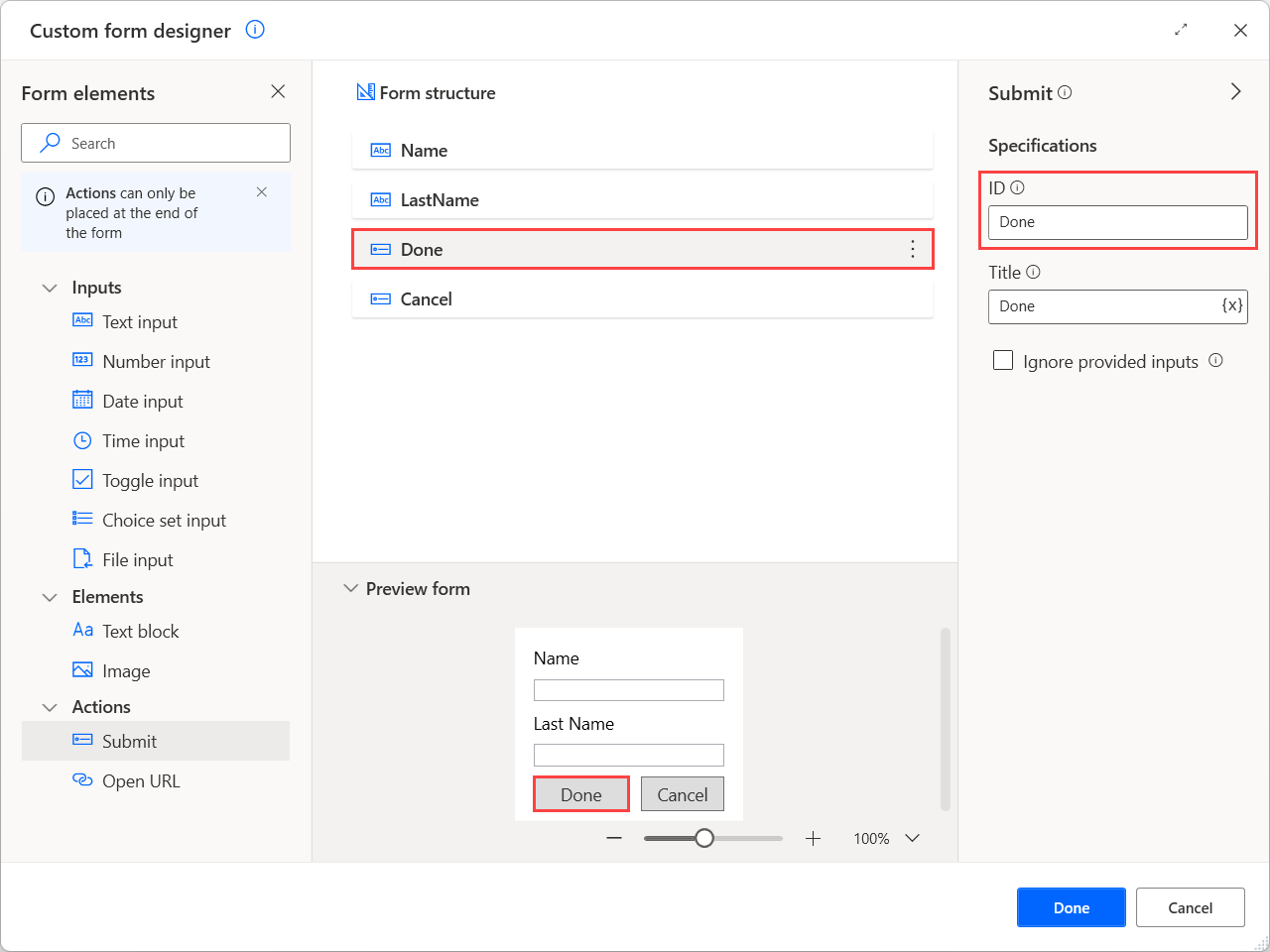
Если форма содержит несколько действий, используйте эту переменную и условные выражения, чтобы проверить, какая из них нажата, и реализовать различные функции для каждого сценария. Дополнительные сведения о реализации этого поведения см. в Обработка пользовательских форм.
На следующем снимке экрана показано, как выглядит настроенная ранее настраиваемая форма при запуске потока.
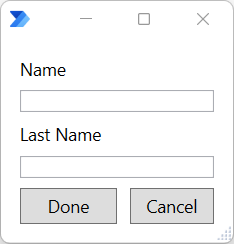
Элементы пользовательской формы
| Имя элемента | Тип | Характеристики | Свойства макета | Свойства проверки | Свойства стиля | Фоновое изображение |
|---|---|---|---|---|---|---|
| Пользовательская форма | Родительский диалог | Заголовок | Минимальная высота в пикселях, выравнивание содержимого по вертикали | URL, режим заполнения, горизонтальное выравнивание, вертикальное выравнивание | ||
| Ввод текста | Ввод | ID, метка, значение по умолчанию, многострочный, стиль, максимальная длина | Интервал, разделитель, высота | Требуется проверка, сообщение об ошибке, шаблон | ||
| Числовой ввод | Ввод | ID, метка, значение по умолчанию, минимальное значение, максимальное значение | Интервал, разделитель, высота | Требуется проверка, сообщение об ошибке | ||
| Ввод даты | Ввод | ID, метка, значение по умолчанию, минимальное значение, максимальное значение | Интервал, разделитель, высота | Требуется проверка, сообщение об ошибке | ||
| Ввод времени | Ввод | ID, метка, значение по умолчанию, минимальное значение, максимальное значение | Интервал, разделитель, высота | Требуется проверка, сообщение об ошибке | ||
| Переключатель | Ввод | ID, метка, заголовок, значение по умолчанию, значение при включении, значение при выключении | Интервал, разделитель, поместить по высоте | Требуется проверка, сообщение об ошибке | ||
| Набор выбора | Ввод | ID, метка, значение по умолчанию, разрешить множественный выбор, стиль, варианты | Интервал, разделитель, высота, поместить | Требуется проверка, сообщение об ошибке | ||
| Ввод файла | Ввод | ID, метка, значение по умолчанию | Интервал, разделитель, высота | Требуется проверка, сообщение об ошибке | ||
| Текстовый блок | Элемент | ID, текст | Интервал, разделитель, выравнивание по горизонтали, высота, перенос, максимальное количество строк, максимальная ширина | Тип шрифта, размер, плотность, цвет, тонкий, курсив, зачеркнутый | ||
| Изображение | Элемент | ID, URL, альтернативный текст | Интервал, разделитель, выравнивание по горизонтали, высота, высота в пикселях, ширина в пикселях, размер | Стиль, цвет фона | ||
| Отправить | Действие | ID, заголовок, игнорировать введенные данные | ||||
| Открыть URL | Действие | ID, заголовок, URL |
Свойства элемента пользовательской формы
| Имя свойства | Необязательно | Принимает | По умолчанию | Описание |
|---|---|---|---|---|
| Разрешить множественный выбор | Неприменимо | Логическое значение | False | Позволяет выбрать несколько вариантов |
| Альтернативный текст | Да | Текстовое значение | Альтернативный текст, описывающий изображение | |
| Цвет фона | Да | Текстовое значение | Применяет фон к прозрачному изображению. Это свойство будет учитывать стиль изображения. Для этого свойства допустимы только шестнадцатеричные значения | |
| Варианты | Да | Заголовок и значение | Описывает варианты для использования в наборе вариантов. Состоит из заголовка (текст для отображения) и значения (необработанное значение для выбора) | |
| Цвет | Неприменимо | По умолчанию, темный, светлый, акцент, хороший, предупреждение, внимание | По умолчанию | Определяет цвет текста |
| Значение по умолчанию | Да | Текстовое значение, числовое значение | Значение по умолчанию элемента ввода | |
| Сообщение об ошибке | Да | Текстовое значение | Сообщение об ошибке, отображаемое при вводе недопустимого значения | |
| Режим заполнения | Неприменимо | Обложка, повтор по горизонтали, повтор по вертикали, повтор | Описывает, как изображение должно заполнять область | |
| Тип шрифта | Неприменимо | По умолчанию, моноширинный | По умолчанию | Тип используемого для отображения шрифта |
| Высота | Неприменимо | Авто, растянуть, пиксели | Авто | Определяет высоту элемента. Параметр «Пиксели» доступен только для элементов изображения |
| Высота в пикселях | Нет | Числовое значение | 0 | Указывает желаемую высоту изображения. Изображение будет искажаться, чтобы соответствовать именно этой высоте. Это переопределяет свойство «Size». Значение по умолчанию 0 определяет, что конкретная высота не указана |
| Выравнивание по горизонтали | Неприменимо | По левой стороне, по центру, по правой стороне | Текстовый блок: слева Изображение: слева |
Определяет положение этого элемента по горизонтали. Для пользовательских форм описывает, как фоновое изображение должно размещаться, если его необходимо обрезать или использовать режим заполнения с повторением |
| Идентификатор | Нет | Текстовое значение | Зависит от элемента | Уникальный идентификатор для значения. Используется для идентификации собранных входных данных при выполнении действия "Отправить". Если временно используется недействительный ИД, после закрытия конструктора форм будет использоваться последний использовавшийся действительный ИД |
| Игнорировать введенные данные | Неприменимо | Логическое значение | False | Это действие закрывает форму без сохранения выбранных или введенных данных, работая аналогично кнопке "Отмена" |
| Курсив | Неприменимо | Логическое значение | False | Выделяет текст курсивом |
| Метка | Да | Текстовое значение | Подпись для этого поля ввода | |
| Максимальная длина | Нет | Числовое значение | 0 | Определяет максимальное число символов для сбора. Значение по умолчанию 0 определяет, что максимальная высота не указана |
| Максимальное число строк | Нет | Числовое значение | 0 | Определяет максимальное число строк для отображения. Значение по умолчанию 0 определяет, что максимальное количество строк не указано |
| Максимальное значение | Да | Текстовое значение | Подсказка, указывающая минимальное значение. Для ввода даты и времени значение должно быть выражено в региональном формате вашего компьютера | |
| Максимальная ширина | Нет | Числовое значение | 0 | Указывает максимальную ширину текстового блока в пикселях. Значение по умолчанию 0 определяет, что максимальная ширина не указана |
| Минимальная высота в пикселях | Нет | Числовое значение | 0 | Определяет минимальную высоту формы. Значение по умолчанию 0 определяет, что минимальная высота не указана |
| Минимальное значение | Да | Текстовое значение | Подсказка, указывающая минимальное значение. Для ввода даты и времени значение должно быть выражено в региональном формате вашего компьютера | |
| Многострочный | Неприменимо | Логическое значение | False | Позволяет ввести несколько строк текста |
| Шаблон | Да | Текстовое значение | Регулярное выражение, определяющее требуемый формат вводимого в этом поле текста | |
| Разделитель | Неприменимо | Логическое значение | False | Рисует разделительную линию над элементом |
| Размер | Неприменимо | Текстовый блок: по умолчанию, маленький, средний, большой, очень большой Изображение: авто, растянуть, маленькое, среднее, большое |
Текстовый блок: по умолчанию Изображение: авто |
Определяет размер текста или изображения |
| Интервал | Неприменимо | По умолчанию, нет, маленький, средний, большой, очень большой, отступ | По умолчанию | Определяет величину интервала между этим элементом и предыдущим элементом |
| Зачеркнутый | Неприменимо | Логическое значение | False | Если включено, зачеркивает текст |
| Стиль | Неприменимо | Ввод текста: текст, телефон, URL, электронная почта Ввод вариантов выбора: компактный, расширенный Изображение: по умолчанию, человек |
Ввод текста: текст Ввод вариантов выбора: компактный Изображение: по умолчанию |
Стиль текстовой подсказки, набора вариантов или изображения |
| Менее заметный | Неприменимо | Логическое значение | False | Несколько приглушает яркость текста, чтобы он был менее заметным |
| Текст | Да | Текстовое значение | Новый текстовый блок | Текст для отображения |
| Заголовок | Да | Текстовое значение | Переключатель: новый ввод переключателя Отправить: ОК |
Заголовок для пользовательской формы или переключателя или метки для кнопки, представляющей это действие |
| URL | Да | Текстовое значение | URL-адрес изображения (для элемента изображения и пользовательской формы) или URL-адрес для открытия (для действия Открыть URL-адрес) | |
| Требуется проверка | Да | Логическое значение | False | Определяет, является ли заполнение этого поля обязательным |
| Значение в состоянии "выкл" | Да | Текстовое значение | False | Значение, когда переключатель находится в состоянии "выкл" |
| Значение в состоянии "вкл." | Да | Текстовое значение | True | Значение, когда переключатель находится в состоянии "вкл." |
| Выравнивание по вертикали | Неприменимо | Сверху, по центру, снизу | Описывает, как должно быть выровнено изображение, если его придется обрезать или если используется режим заполнения с повторением | |
| Выравнивание содержимого по вертикали | Неприменимо | Сверху, по центру снизу | Верх | Определяет, как содержимое должно быть выровнено по вертикали внутри контейнера. Актуально только для форм с фиксированной высотой или форм с указанной минимальной высотой |
| Толщина | Неприменимо | По умолчанию, тоньше, жирнее | По умолчанию | Определяет толщину текста |
| Ширина в пикселях | Нет | Числовое значение | 0 | Желаемая ширина изображения на экране. Это переопределяет свойство «Size». Значение по умолчанию 0 определяет, что конкретная ширина не указана |
| Переносить | Неприменимо | Логическое значение | False | Если включено, позволяет переносить текст. В противном случае текст обрезается |
Известные проблемы и ограничения
Проблема. Панель предварительного просмотра работает должным образом, когда свойство URL содержит процентные символы, но возникает ошибка проверки Неверное значение.
Обходной путь. Эта проблема возникает, потому что Power Automate пытается разрешить символы процента как переменные или выражения. Чтобы решить эту проблему, сохраните URL-адрес в переменной ранее в потоке, удалите символы процента, а затем используйте эту переменную в свойстве URL. Предварительный просмотр не будет отображать изображение, но оно будет отображаться во время выполнения.